Cet article a été rédigé avec la collaboration de nos éditeurs(trices) et chercheurs(euses) qualifiés(es) pour garantir l'exactitude et l'exhaustivité du contenu.
L'équipe de gestion du contenu de wikiHow examine soigneusement le travail de l'équipe éditoriale afin de s'assurer que chaque article est en conformité avec nos standards de haute qualité.
Cet article a été consulté 48 356 fois.
Apprenez à sauvegarder des parties d’une conversation sur Facebook Messenger pour les passer en revue lorsque vous serez hors ligne. Sur la version mobile de l’application, vous avez la possibilité de faire des captures d’écran de la discussion. Sur ordinateur, vous pouvez enregistrer la conversation en un fichier PDF.
Étapes
Méthode 1
Méthode 1 sur 2:Faire la sauvegarde sur l’application mobile
-
1Ouvrez Messenger. Cette application est représentée par l’icône d’une infobulle bleue à l’intérieur de laquelle se trouve un éclair. Vous la trouverez généralement sur votre écran d’accueil (iPhone) ou dans la section des applications installées (sous Android).
-
2Sélectionnez une discussion. Cette action ouvrira la conversation à l’écran.
-
3Défilez jusqu’à la partie que vous voulez enregistrer.
-
4Faites une capture d’écran. Le processus de capture d’écran varie en fonction de l’appareil que vous utilisez.
- Sous Android : tous les appareils Android ne fonctionnent pas de la même manière, mais de façon générale, vous pouvez effectuer une capture d’écran en appuyant à la fois sur le bouton Marche/Veille et sur celui de diminution de volume.
- Sur iPhone ou iPad : appuyez et maintenez le bouton Marche/Veille qu’il y a sur le côté ou en haut de votre appareil, puis appuyez et relâchez le bouton Accueil.
Publicité
Méthode 2
Méthode 2 sur 2:Faire la sauvegarde sous macOS ou Windows
-
1Allez sur https://www.facebook.com depuis un navigateur web. Vous avez la possibilité d’utiliser n’importe quel navigateur (Chrome ou Safari) pour vous connecter sur Facebook depuis un ordinateur.
- Si vous ne vous êtes pas encore connecté, tapez votre nom d’utilisateur ainsi que votre mot de passe pour faire cela.
-
2Écrivez https://m.facebook.com/messages. Il s’agit du lien de la version mobile de Facebook Messenger. Pour cela, l’affichage peut paraitre un peu bizarre dans votre navigateur.
-
3Cliquez sur la discussion que vous désirez exporter. Vous verrez à présent les derniers messages de la conversation.
-
4Sélectionnez Voir les messages plus anciens… pour afficher plus de messages. Vous devriez continuer à cliquer dessus jusqu’à ce que vous voyiez la partie de la discussion que vous voulez sauvegarder.
-
5Exportez la discussion en un fichier PDF. Le processus d’exportation diffère légèrement en fonction du navigateur que vous utilisez.
- Sur Chrome ou Safari sous macOS : appuyez sur ⌘ Command+P pour ouvrir la fenêtre des options d’impression, puis cliquez sur Ouvrir le document PDF dans Aperçu. Dès que le document s’ouvre dans le programme Aperçu, cliquez sur Fichier > Enregistrer sous et renommez le fichier.
- Sur Firefox sous macOS : cliquez sur Fichier en haut de l’écran et sélectionnez Exporter au format PDF. Renommez la discussion dans le champ Enregistrer sous, puis cliquez sur Enregistrer.
- Sur Chrome sous Windows : appuyez sur Ctrl+P, cliquez sur Modifier en bas du nom de l’imprimante, sélectionnez Enregistrer au format PDF, puis cliquez sur Enregistrer.
Publicité
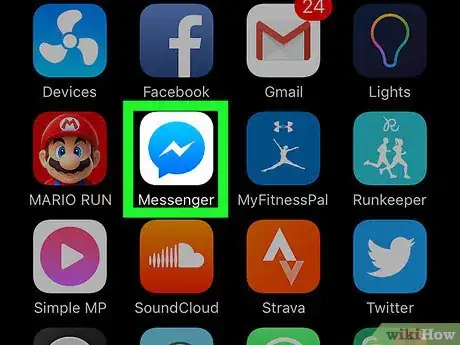
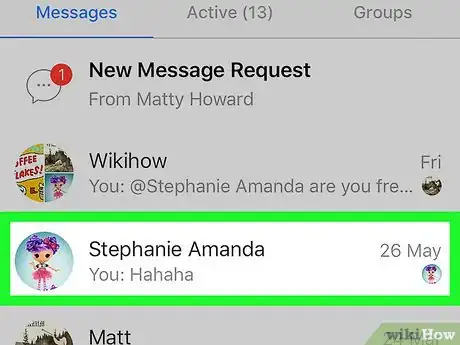
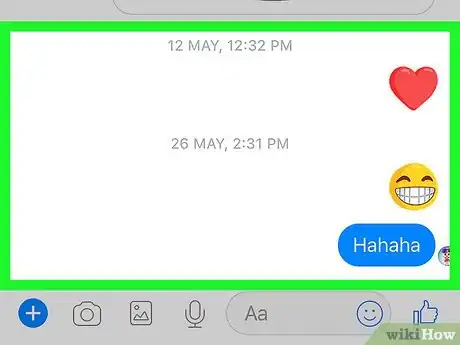
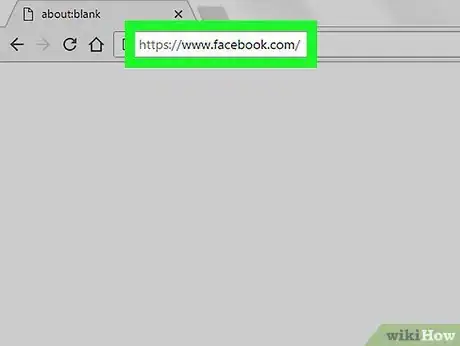
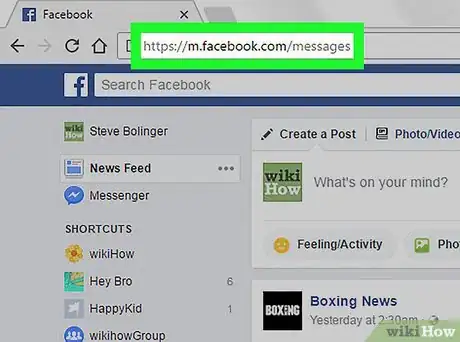
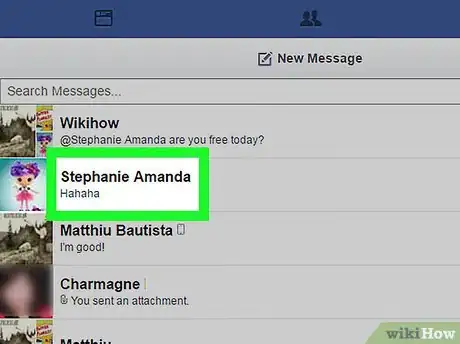
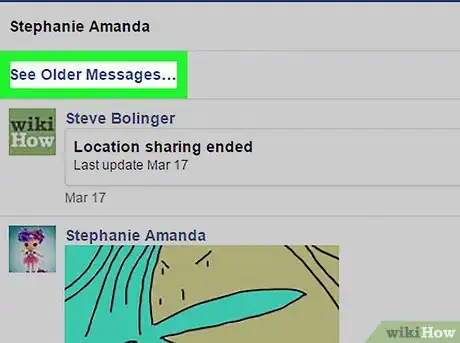




















L'équipe de gestion du contenu de wikiHow examine soigneusement le travail de l'équipe éditoriale afin de s'assurer que chaque article est en conformité avec nos standards de haute qualité. Cet article a été consulté 48 356 fois.